随着电脑硬件的不断升级和软件的更新换代,重新安装操作系统已经成为许多人常见的需求。而使用PE原版ISO安装系统可以更加便捷、灵活地完成这个过程。本文将...
2025-01-13 207 原版
随着WindowsXP操作系统的逐渐淘汰,很多人仍然喜欢使用这个稳定而且经典的系统。然而,由于官方已停止对XP的支持,重新安装XP系统变得困难。本教程将介绍如何使用原版XP制作U盘启动U盘,让您能够轻松地安装或重装XP系统。
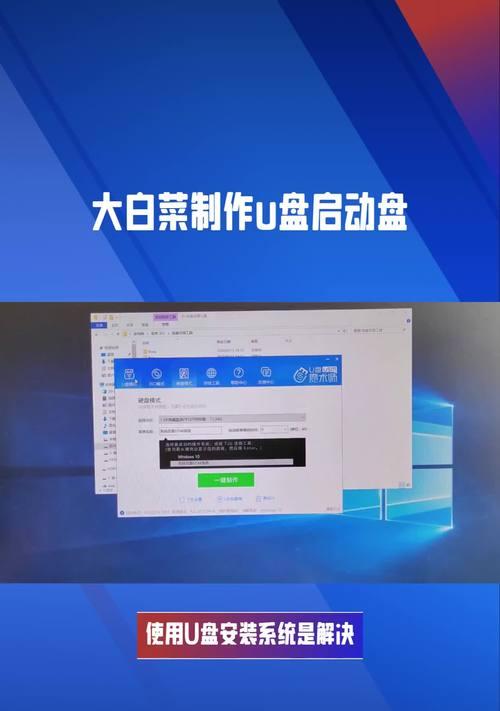
1.准备所需材料
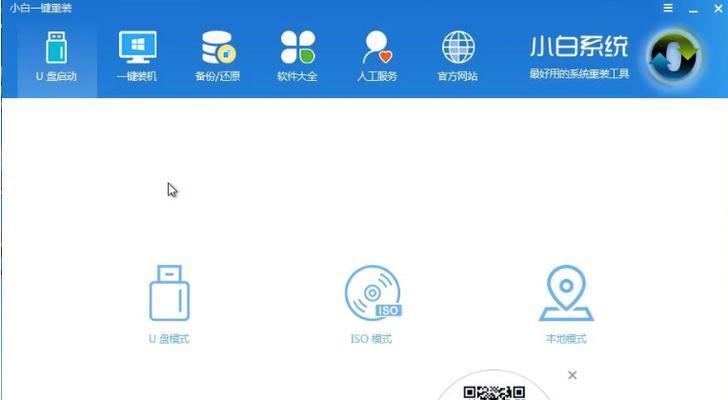
为了制作U盘启动盘,您需要准备一台运行Windows操作系统的电脑、一个U盘(容量至少为4GB)、以及一个可靠的原版XP安装文件。
2.下载和安装WinSetupFromUSB软件
WinSetupFromUSB是一款免费且功能强大的工具,它可以帮助我们快速制作U盘启动盘。请前往官方网站(www.winsetupfromusb.com)下载最新版本的软件,并按照提示进行安装。

3.插入U盘并打开WinSetupFromUSB软件
将准备好的U盘插入电脑的USB接口,并打开已安装的WinSetupFromUSB软件。
4.选择U盘和XP安装文件的路径
在WinSetupFromUSB软件界面中,选择正确的U盘盘符作为目标U盘,并通过浏览按钮选择已下载好的原版XP安装文件的路径。
5.设置分区和格式化U盘
在WinSetupFromUSB软件界面中,点击"RMPrepUSB"按钮,并在新窗口中选择“Quickformat”选项以及合适的文件系统。
6.检查选项并开始制作启动盘
在WinSetupFromUSB软件界面中,确保已选中“Windows2000/XP/2003Setup”选项,并点击“GO”按钮开始制作U盘启动盘。
7.等待制作过程完成
制作启动盘的过程可能需要一些时间,请耐心等待,确保电脑和U盘保持连接的状态。
8.设置电脑启动顺序
在制作完成后,重新启动电脑,并进入BIOS设置界面,将U盘设置为第一启动设备。保存设置并重启电脑。
9.进入U盘启动界面
电脑重新启动后,将会进入U盘启动界面。根据提示选择相应的选项以进入XP系统安装界面。
10.安装XP系统
按照XP系统安装向导的提示,选择合适的安装选项、目标分区和文件系统类型,并开始安装XP系统。
11.完成XP系统的安装
跟随安装向导的指示,等待XP系统的安装过程完成,并按照需要设置个人用户信息和网络连接。
12.移除U盘并重新启动电脑
在安装完成后,将U盘从电脑中拔出,并重新启动电脑。您现在可以享受全新的XP系统了!
13.注意事项
在安装过程中,务必备份重要的文件和数据,以防数据丢失。确保您使用的是官方原版XP安装文件,以避免安全风险。
14.常见问题解答
如果在制作启动盘或安装XP系统过程中遇到问题,您可以参考WinSetupFromUSB软件的官方网站上的常见问题解答部分,或者查找相关的技术论坛进行咨询。
15.结束语
通过本教程,您已经学会了如何使用原版XP制作U盘启动U盘,并成功安装了XP系统。希望这个教程对您有所帮助,让您能够方便地使用和享受WindowsXP系统的稳定性和经典魅力。
标签: 原版
相关文章

随着电脑硬件的不断升级和软件的更新换代,重新安装操作系统已经成为许多人常见的需求。而使用PE原版ISO安装系统可以更加便捷、灵活地完成这个过程。本文将...
2025-01-13 207 原版

在如今计算机操作系统更新迅速的时代,有些人仍然喜欢使用经典的WindowsXP操作系统。然而,由于微软已停止支持该操作系统,难以找到合法的正版安装程序...
2023-12-07 784 原版
最新评论